この記事には広告を含む場合があります。
記事内で紹介する商品を購入することで、当サイトに売り上げの一部が還元されることがあります。
創業100年の歴史を誇る松井証券が100円からトレードできるFXサービスの提供を始めました。
その名も“MATSUI FX”。
なんと1通貨からトレードできるんです!
FXには興味はあるけれど、なんか怖いなーって思ってためらっていた方にこそオススメします。
まずは少額からスタートしてみましょう。
\最大100円キャッシュバックキャンペーン中!/
MATSUI FXをオススメする3つの理由
1通貨単位からトレードできる!だから100円からのスタートでOK
なんと最低取引単位が1通貨!
他に1通貨単位でトレードできるところはSBI FXくらいしかないのでは?
「少額からトレードできる!」と謳っているところでも、LINE FXやJFXといった1,000通貨単位の会社が多いですよね。
そんな中、1通貨単位のMATSUI FXは、初心者さんやまとまったお金がない方に優しいサービスとなっています。
業界最狭水準のスプレッド
米ドル/円のスプレッドが0.2銭というのは業界のスタンダードになってきていますが、MATSUI FXももちろん0.2銭を実現しています。
他の通貨ペアも軒並み狭い水準で、コストをグッと抑えての取引が可能になっています。
松井証券 FXアプリが使いやすい
取引ツールにも力を入れています。
PCはもちろんのことスマホアプリが使いやすいので、外出先などでも気軽にトレードしたい方にオススメです。
サクサク動きますし、1タップで注文が完了する「スピード注文」が便利で気に入っています。
MATSUI FXの基本データ
| 運営会社 | 松井証券株式会社 |
| 選べるレバレッジコース | スタンダード25倍コース 低レバレッジ10倍コース 低レバレッジ5倍コース レバレッジなしコース(1倍) |
| スプレッド | USD/JPY 0.2銭他 >>スプレッドを詳しくチェックする |
| 通貨ペア数 | 20通貨ペア |
| 最低取引単位 | 1通貨 |
MATSUI FXのスプレッド参考値の一覧
- 米ドル/円 0.2銭
- ユーロ/円 0.5銭
- 豪ドル/円 0.7銭
- NZドル/円 1.2銭
- カナダドル/円 1.7銭
- スイスフラン/円 1.8銭
- 南アランド/円 1.0銭
- メキシコペソ/円 0.3銭
- トルコリラ/円 2.9銭
- ユーロ/米ドル 0.4pips
- ポンド/米ドル 1.0pips
- 豪ドル/米ドル 0.9pips
- NZ/米ドル 1.4pips
- カナダドル/円 1.7銭
- スイスフラン/円 1.8銭
- 南アランド/円 1.0銭
- メキシコペソ/円 0.3銭
- トルコリラ/円 2.9銭
- ユーロ/米ドル 0.4pips
- ポンド/米ドル 1.0pips
- 豪ドル/米ドル 0.9pips
- NZ/米ドル 1.4pips
- ユーロ/ポンド 1.1pips
- ユーロ/豪ドル 1.6pips
- ポンド/豪ドル 3.3pips
- 豪ドル/NZドル 2.5pips
- 米ドル/スイスフラン 1.7pips
- ポンド/スイスフラン 2.9pips
MATSUI FXのTwitter口コミ|
中立・辛口コメント
良いコメント
トレードの練習にも◎1通貨から取引できる松井FX
1通貨単位からトレードできるというのは、なかなか画期的だと思います。
デモと実際に自分の資金を投入するのとでは心理面が変わってきますから、少額でもお金を入金して練習するのは良いことです。
トレード成績を上げ、お金を増やすためにもMATSUI FXを存分に利用しましょう。
\最大100マン円キャッシュバックキャンペーン中!/
Matsui FXの口座開設から取引ツール立ち上げまでの方法を解説
“松井証券”と言えば、株式取引というイメージが強いかもしれませんが、FXのサービスも充実しています。
特にスプレッドの狭さが売りで、短期売買を行うトレーダーにもオススメです。
Matsui FXの口座開設方法
MatsuiFXでトレードするには、松井証券で口座開設を行うことが必須条件。
まだ松井証券の口座がないなら、先にそちらを開設しましょう。
まずはMATSUI FXの公式サイトにアクセスして、「口座開設」をクリックしてください。

右上のオレンジ色のボタンを選んで手続きを進めて行きましょう。
次に申し込み方法の選択を行いましょう。
WEB上で申し込みを完結できる「オンラインで申込む」がオススメです。
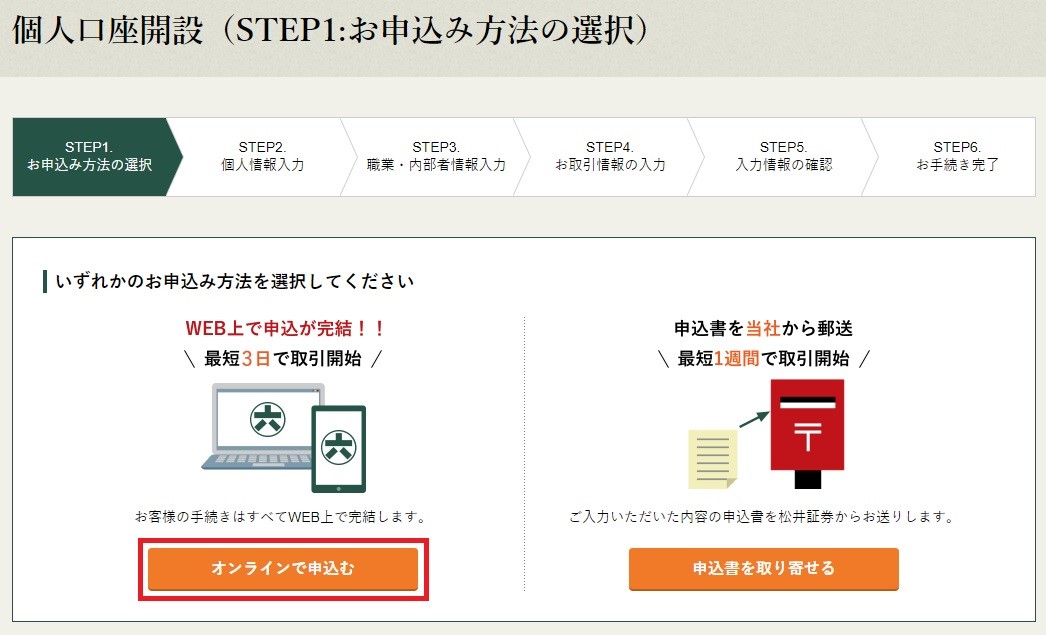
本人情報の入力
申込みフォームを開いたら、以下の情報の入力していきましょう。
- 氏名…姓と下の名前を入力
- 氏名フリガナ…自動的に表示されます。
- 性別…選択
- 生年月日…西暦⇒月⇒日の順にリストから選択
- 国籍…日本か日本以外から選択
- 居住国…日本か日本以外から選択
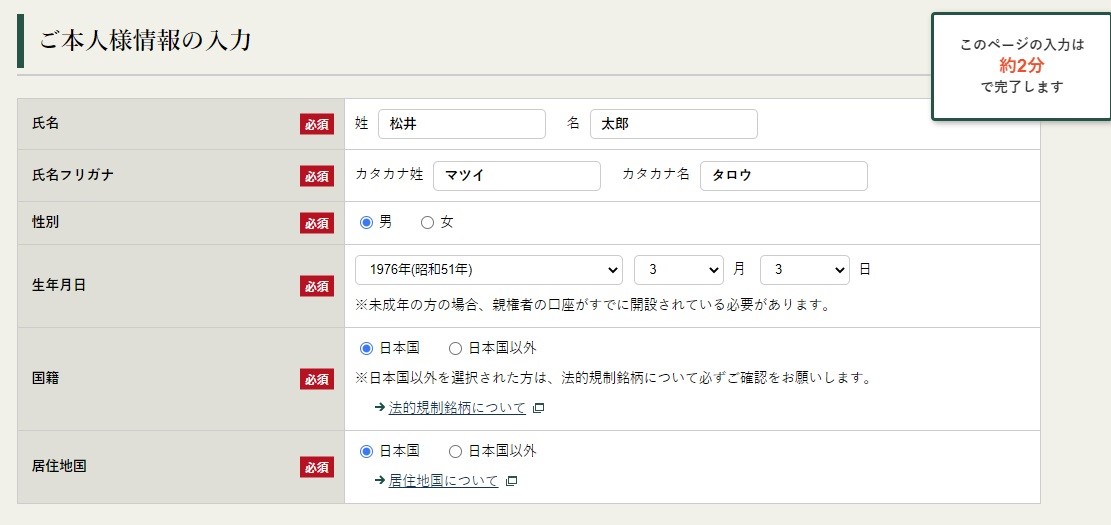
住所入力
次に自宅の住所を入力していきます。
- 郵便番号…7桁の数字を入力
- 都道府県…リストから選択
- 自宅住所(群市区町村・町名)…例)千代田区永田町
- 自宅住所(番地)…例)1-7-1
- 自宅住所(マンション名など)…例)為替アパート101 集合住宅に住んでいる方のみ記入
- 自宅住所(カナ)…カタカナで入力
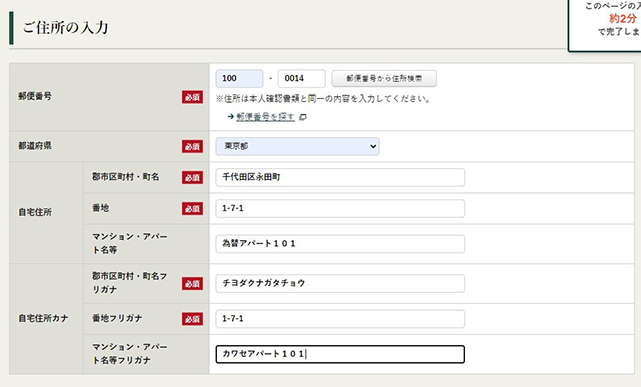
連絡先の入力
電話番号とメアドを入力します。
どちらも普段利用しているものにしてくださいね。
電話番号は自宅か携帯どちらでもOKです。
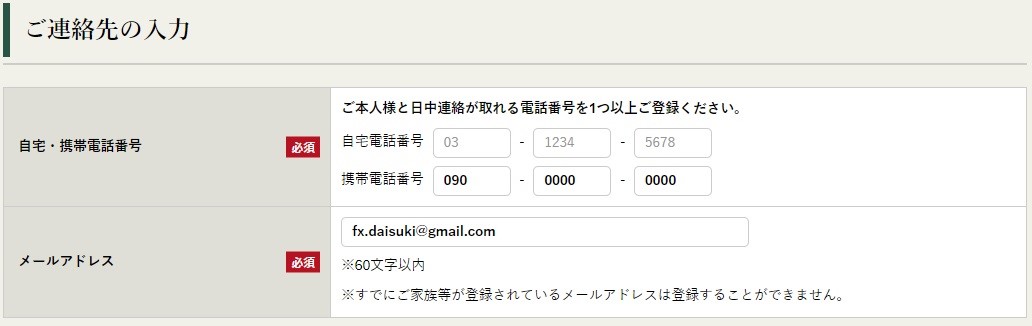
画面1番下にあるチェック欄に同意し、「次の画面に進む」をクリックしましょう。

職業・勤務先情報の入力
ここでは職業に関することを入力していきます。
その内容は口座開設の審査に使用されます。
- 職業…会社員などリストから選択
- 会社名…例)千代田製紙
- 所属部署…例)総務部
- 役職名…例)課長
- 業務内容…例)製造業
- 所在地…郵便番号からビル名まで正しく入力
- 勤務先電話番号…勤務先の電話番号
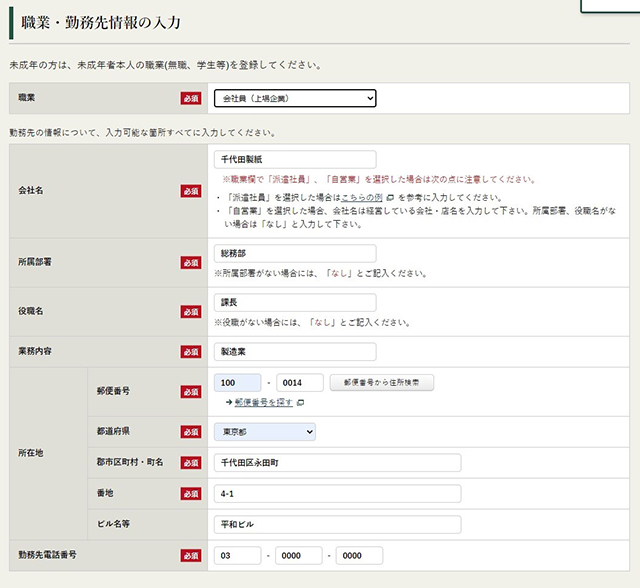
内部者登録
インサイダー情報に接する立場にあるかどうかの確認です。
該当しなければ、「内部者に該当しない」を選びましょう。
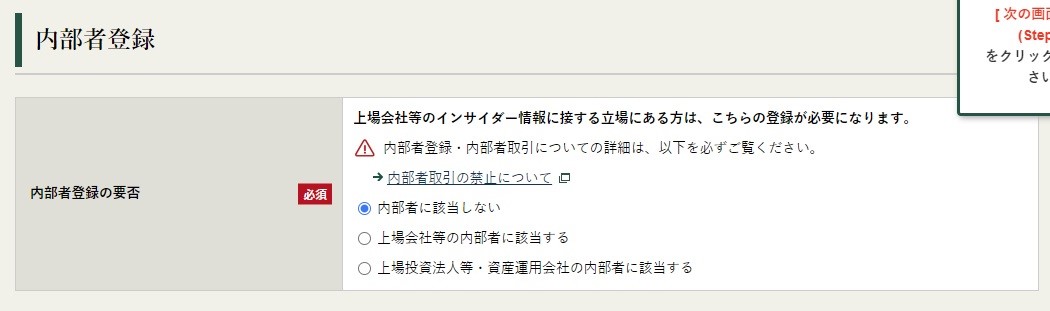
連絡先優先順位の選択
先ほど入力した連絡先の優先順位を選びます。
基本的には優先順位1番の連絡先にコンタクトが行きますが、緊急時には順序関係なく知らせが行くケースもあります。
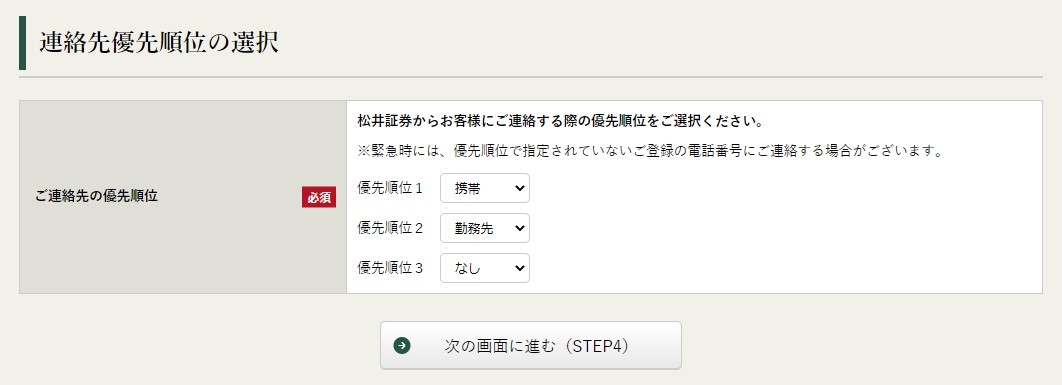
入金先銀行の選択と特定口座利用の申込み
松井証券に入金を行う銀行を選択します。
また、特定口座を開設するかどうかも選びましょう。
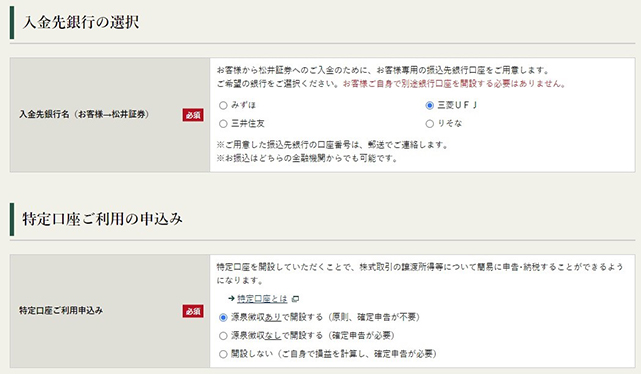
投資方針の入力
投資目的や投資経験について、当てはまるものを選んでください。
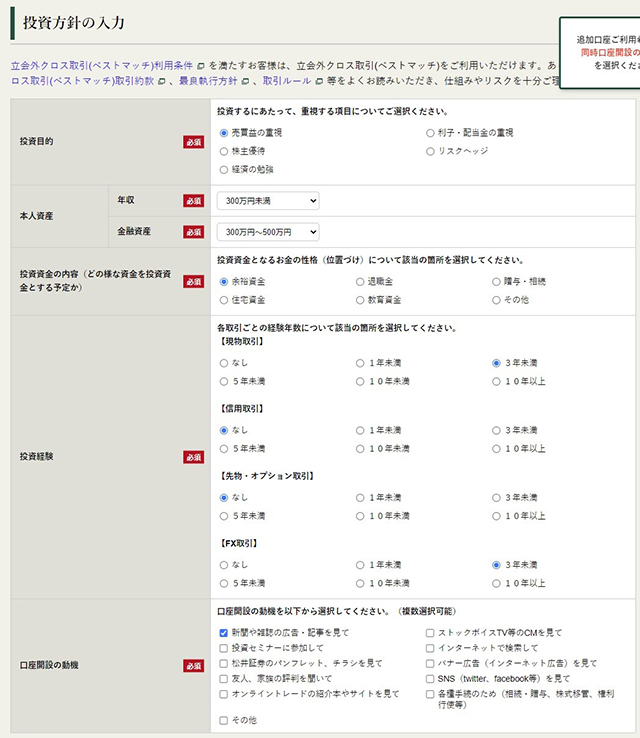
同時開設のお申込み
通常の取引口座に加え、以下の口座をいっぺんに開けます。
- 信用取引口座
- 先物・オプション取引口座
- FX口座(外国証拠金取引口座)
Matsui FXを利用するなら、必ずFX口座で「開設する」を選択してください。

これで申し込みフォームへの入力は終了です。
確認画面で間違いないことをチェックしたら、次は本人確認書類に移ります。
本人確認書類のアップロード
マイナンバー確認書類をアップロードが必須です。
マイナンバーカードを持っているなら、その表面と裏面をアップロードすればだけで書類提出が完了します。
持っていない場合は、マイナンバー通知カード、もしくはマイナンバーが記載された住民票をアップロードし、加えて本人確認書類もアップロードします。
- 顔写真付き本人確認書類なら1点。運転免許証、住基カード、在留カードなど
- 顔写真なし本人確認書類なら2点。印鑑登録証明書、住民票、各種健康保険証、戸籍標本など
書類が用意できたらマイナンバー確認書類を選択し、オレンジ色のボタンからアップロードを行いましょう。
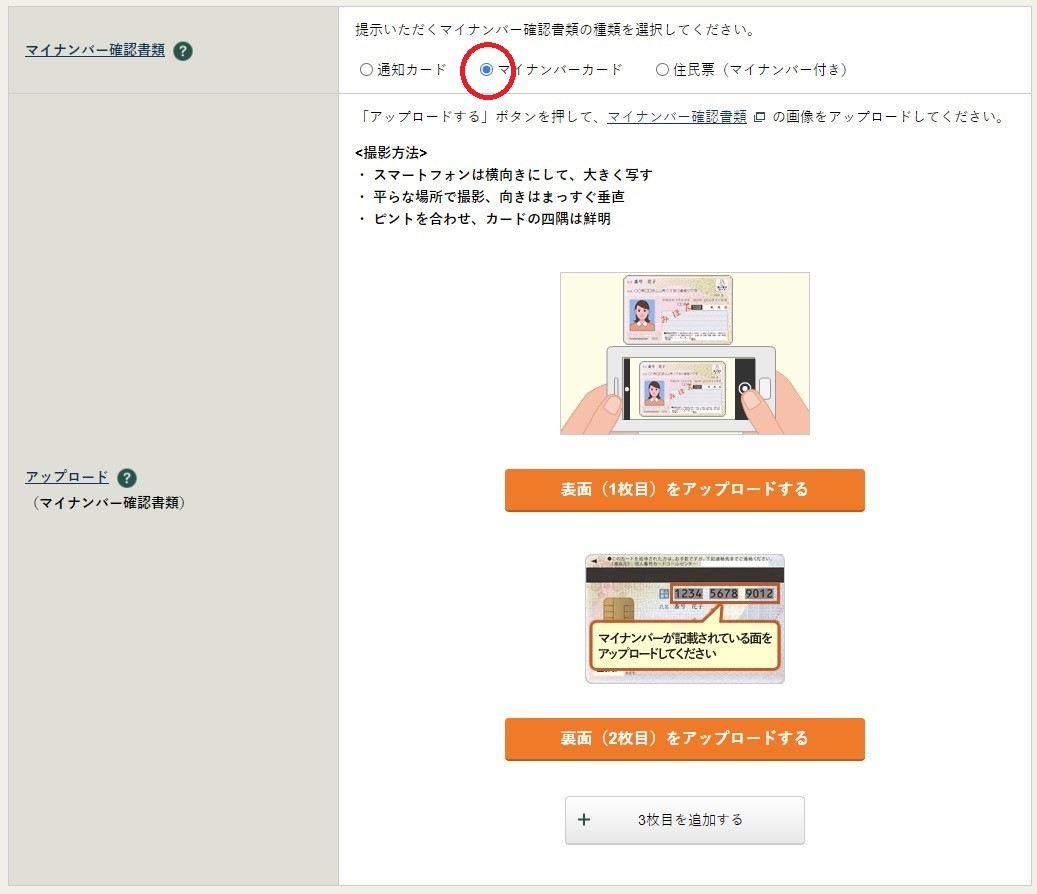
申し込み
最後にFX口座開設の申し込みです。
取引ルールやリスクの説明に同意すれば良いのですぐに終了します。
右下の「すべての「はい」にチェック」をクリックすると、よりスピーディーに申し込みが終わりますよ。
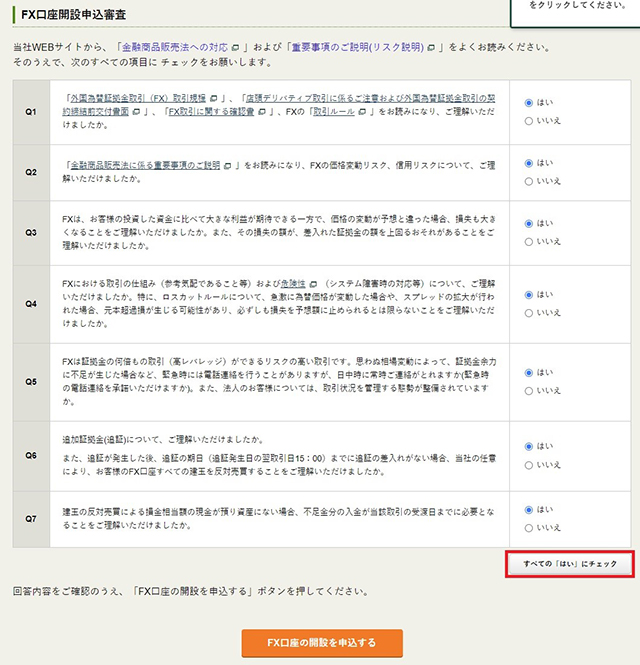
以上、お疲れさまでした。
Matsui FX 取引ツールの起動方法
以下2種類の取引ツールがあります。
- FXトレーダー・プラス…パソコン、タブレット用
- 松井証券・FXアプリ…スマートフォン
あなたの端末に合わせて取引ツールを利用しましょう。
FXトレーダー・プラス
F豊富なテクニカル指標を有する高機能なチャートを利用できるのが特徴です。
また取引ツールには発注機能もあるので、このツールだけで、相場分析や注文を完結させられます。
Matsui FXへログイン後、「外部ツール」⇒「FXトレーダー・プラスへログイン」をクリックすれば、別画面でFXトレーダー・プラスが表れます。
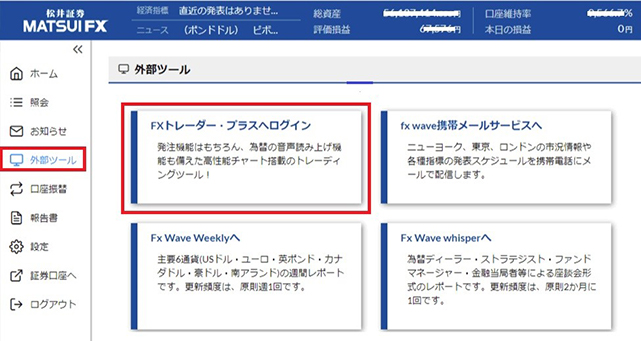
通貨ペア一覧の「注文」をクリックすると、そこから注文できます。

松井証券・FXアプリ
FXアプリではチャートや注文機能だけでなく、ニュース/レポートも用意されているため、スマホ一台でFXに関する情報収集~取引までを完結できます。
MATSUI FXの「取引ツール紹介」、「松井証券 FXアプリ」紹介をクリックするとDL画面が表れます。
iPhoneは「App Store」から、Androidなら「Google Play」からインストールしてみましょう。
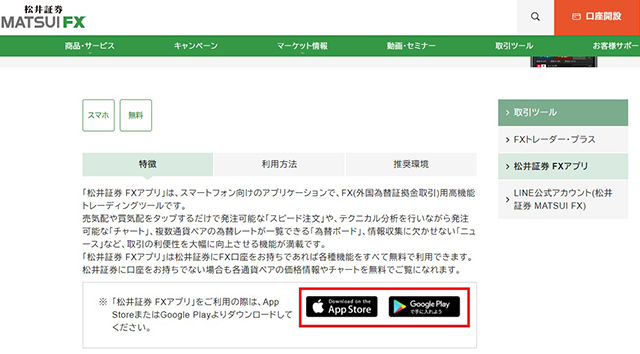
Matsui FXの公式サイトを経由しないときは、「App Store」や「Google Play」で「松井証券FXアプリ」と検索してくださいね。
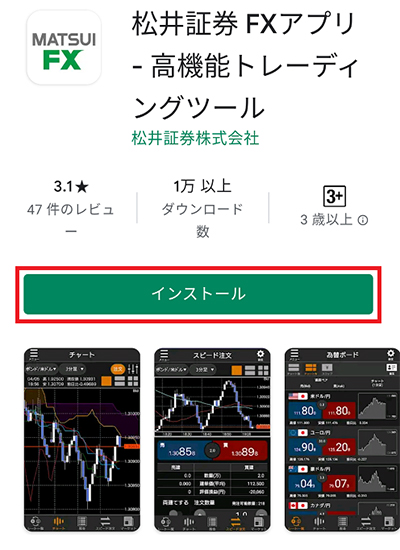
スマホにインストールしたアプリを立ち上げると、為替ボードが表示されます。
その他、チャートやスワップポイント一覧、スピード注文画面などを見れますが、この時点ではトレードできません。
トレードを行うためには、左上の「メニュー」をタップ→メニュー一覧画面を表示させましょう。
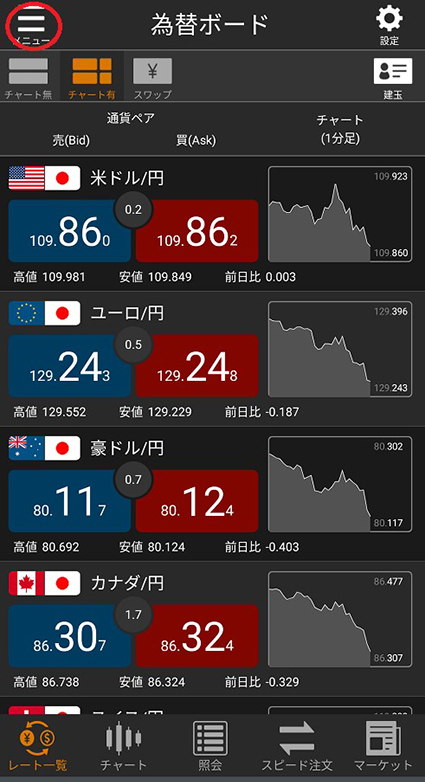
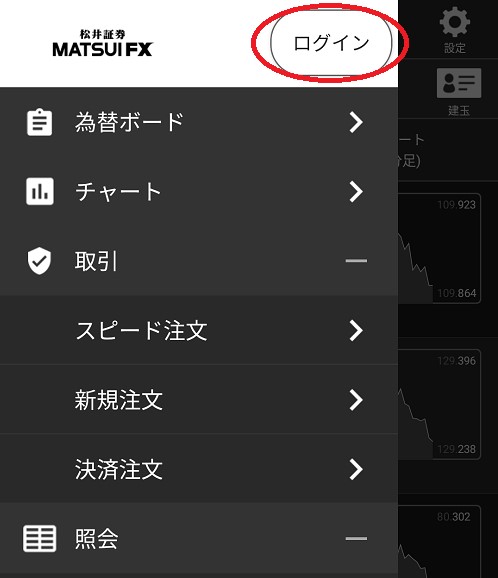
メニュー一覧が表示されたら「ログイン」をタップ→IDとパスワードを空欄に入力し、ログインしましょう。
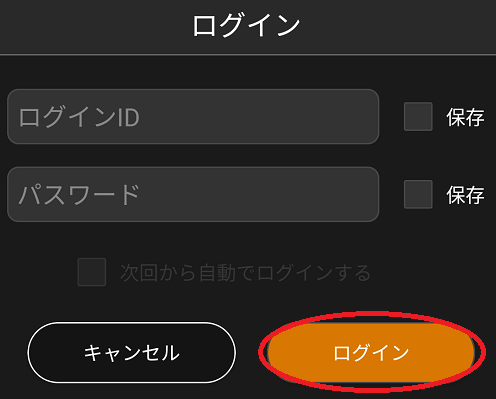
アプリにログインする際、「次回から自動でログインする」をクリックすれば、毎回IDとパスワードを再入力せずに済みますよ。
以上が取引ツールの起動方法でした。
\最大100万円キャッシュバックキャンペーン中!/

